[엑셀, 하나만 더!] 붙여 넣기의 다양한 활용 -기본적인 붙여 넣기 메뉴들
엑셀2022. 3. 12. 22:18

엑셀의 셀을 복사하고 다른 시트 또는 파일에 붙여 넣기를 하는 경우가 매우 많습니다.
복사한 파일은 엑셀 뿐만 아니라 파워포인트나 워드 등으로도 붙여 넣을 수가 있는데, 이렇게 함으로써 다양한 활용을 할 수 있고, 여러 가지 툴을 쓸 때 중복된 작업을 하지 않아도 되는 장점이 있습니다.
기본적인 복사와 붙여 넣기는 'Ctrl + C'와 'Ctrl + V'를 통해 활용하는데, 이 'Ctrl + V'의 기능을 매우 다양하게 구현할 수 있습니다.
붙여 넣기의 다양한 가능을 사용하기 위해서는 단순히 'Ctrl + V' 대신 붙여 넣고자 하는 셀에서 오른쪽 클릭을 하면 나오는 메뉴에서 '선택하여 붙여넣기(S)'를 선택하면 됩니다.
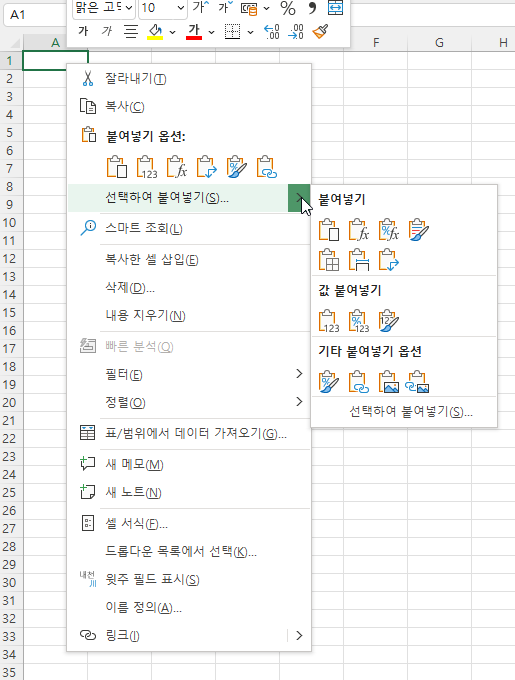
붙여넣기 옵션으로 사용할 수 있는 것은 다음과 같습니다. 각 아이콘 별로 확인해 보세요.
보이는 아이콘은 엑셀의 버전에 따라 조금씩 다를 수 있습니다.
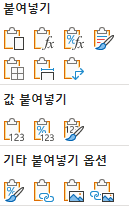
각 아이콘에 대한 간단한 설명입니다. 왼쪽 위부터 차례대로 보면 됩니다.
[붙여넣기]
- [붙여넣기(P)]: 복사한 값 및 수식, 서식 모두를 복사해서 붙여 넣습니다. 따라서, 수식이 있는 경우 수식에서 참조하는 셀의 위치가 변경되어 잘못된 값이 복사될 수 있습니다.
- [수식(F)]: 수식만 붙여 넣습니다. 즉, 셀의 서식은 복사한 원본의 서식이 아니라 복사되는 위치에 있는 서식이 적용되며, 단순히 수식만 복사됩니다.
- [수식 및 숫자 서식(O)]: 수식과 숫자에 대한 서식을 복사합니다.
- [원본 서식 유지(K)]: 복사한 원본의 서식을 그대로 붙여 넣습니다. 물론 수식도 그대로 포함하여 붙여 넣습니다.
- [테두리 없음(B)]: 복사한 원본의 값 및 수식, 그리고 서식을 붙여 넣는데 원본의 셀에 만일 테두리가 있다면, 이 테두리는 제외하고 붙여 넣습니다.
- [ 원본 열 너비 유지(W)]: 위의 다른 방식으로 붙여 넣기를 하면 셀의 '서식'은 복사되더라도 셀의 너비, 즉 폭은 복사되는 셀의 너비를 유지합니다. 즉, 너비는 복사되지 않는 것이지요. 하지만, 이 메뉴를 통해 붙여넣기를 하면 원본의 너비와 동일한 너비의 크기로 붙여넣기가 됩니다.
- [행열 바꿈(T)]: 이것은 복사한 원본이 열로 구성되어 있으면 붙여 넣을 때 행으로 붙여 넣어지고, 반대로 원본이 행으로 되어 있으면 붙여 넣을 때 열로 붙여 넣어집니다. 상황에 따라서 상당히 유용하게 사용할 수 있는 기능입니다.
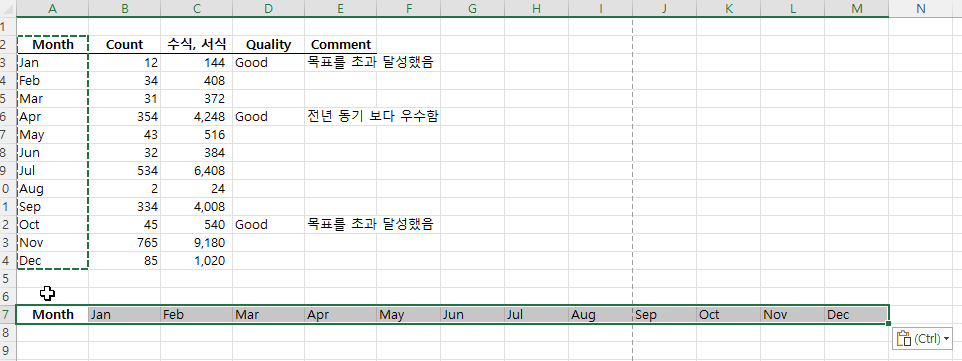
다음에는 이어서 다른 붙여넣기 방법과 그 응용에 대해 알아 보겠습니다.
반응형
'엑셀' 카테고리의 다른 글
| [엑셀, 하나만 더!] 붙여 넣기의 다양한 활용 -추가 메뉴들 (0) | 2022.03.13 |
|---|---|
| [엑셀, 하나만 더!] 시트에서 키보드로 한번에 범위 지정하는 방법 (0) | 2022.03.12 |
댓글()







